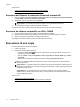HP Scanjet Enterprise N9120/Flow N9120 - Guida dell'utente
Vedere anche
•
Scansione dal Software di scansione documenti avanzata HP
•
Scansione da software compatibili con ISIS o TWAIN
Scansione dal Software di scansione documenti avanzata HP
1. Fare clic su Start, selezionare Programmi o Tutti i programmi, HP, Scansione documenti avanzata HP,
quindi Software di scansione documenti avanzata HP.
2. Selezionare un profilo, quindi fare clic su Scansione.
Suggerimento Una descrizione del profilo selezionato viene visualizzata sotto l'elenco.
3. Per completare la scansione, seguire le istruzioni visualizzate.
Per ulteriori informazioni, vedere la Guida del Software di scansione documenti avanzata HP.
Scansione da software compatibili con ISIS o TWAIN
1. Avviare il software di scansione e selezionare l'origine dati ISIS o TWAIN.
2. Selezionare le impostazioni appropriate per i documenti di cui si desidera eseguire la scansione.
3. Eseguire le operazioni appropriate per completare la scansione.
Per maggiori informazioni, vedere la guida online del software di scansione.
Esecuzione di una copia
La procedura di base per la copia è la seguente:
1. Caricare gli originali.
2. Effettuare una delle seguenti operazioni:
•
Premere il pulsante Copia (
) sul pannello anteriore dello scanner per stampare le copie con le
impostazioni di copia correnti.
• Fare clic su Start, selezionare Programmi o Tutti i programmi, HP, Scanjet, N9120, quindi Copia
documento.
Selezionare le impostazioni di stampa nella finestra di dialogo Copia documento HP.
Nota Se si desidera modificare le impostazioni di copia, avviare l'operazione di copia dal software
Copia documento HP.
Suggerimento 1 È possibile configurare il software Copia documento HP affinché richieda sempre di
specificare le impostazioni prima di avviare la stampa. Per informazioni, vedere la guida del programma
di utilità HP Scanner Tools.
Suggerimento 2 Se si seleziona la copia o la scansione fronte-retro e si caricano gli originali
nell'alimentatore automatico di documenti (ADF), lo scanner elabora contemporaneamente entrambi i
lati di un originale fronte-retro.
Vedere anche
•
Caricamento dei documenti originali
•
Associazione di un pulsante di avvio rapido al software di scansione
•
Scansione dal software di scansione
Capitolo 1
10 Uso dello scanner